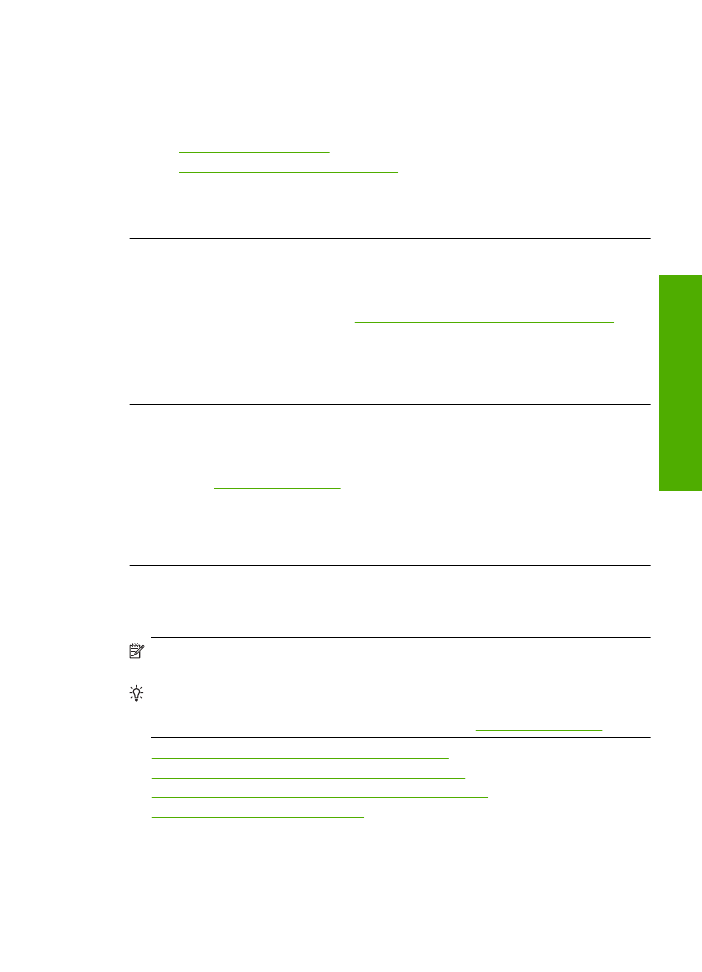
Le stampe risultano indistinte o sfocate
Se la stampa non è definita o è poco chiara, provare le seguenti soluzioni.
Nota
Per tale questione, non vi è alcun problema con le forniture di inchiostro.
Quindi, non è necessario sostituire le cartucce d'inchiostro o la testina di stampa.
Suggerimento
Una volta esaminate le soluzioni presentate in questa sezione, è
possibile visitare il sito Web HP per cercare un'ulteriore Guida alla risoluzione dei
problemi. Per ulteriori informazioni, visitare il sito Web
www.hp.com/support
.
•
Soluzione 1: controllare le impostazioni di stampa
•
Soluzione 2: Utilizzare una qualità immagine elevata
•
Soluzione 3: Stampare l'immagine in formato più piccolo
•
Soluzione 4: Allineare la stampante
Risoluzione dei problemi di qualità di stampa
53
Riso
lv
ere un pro
b
lema
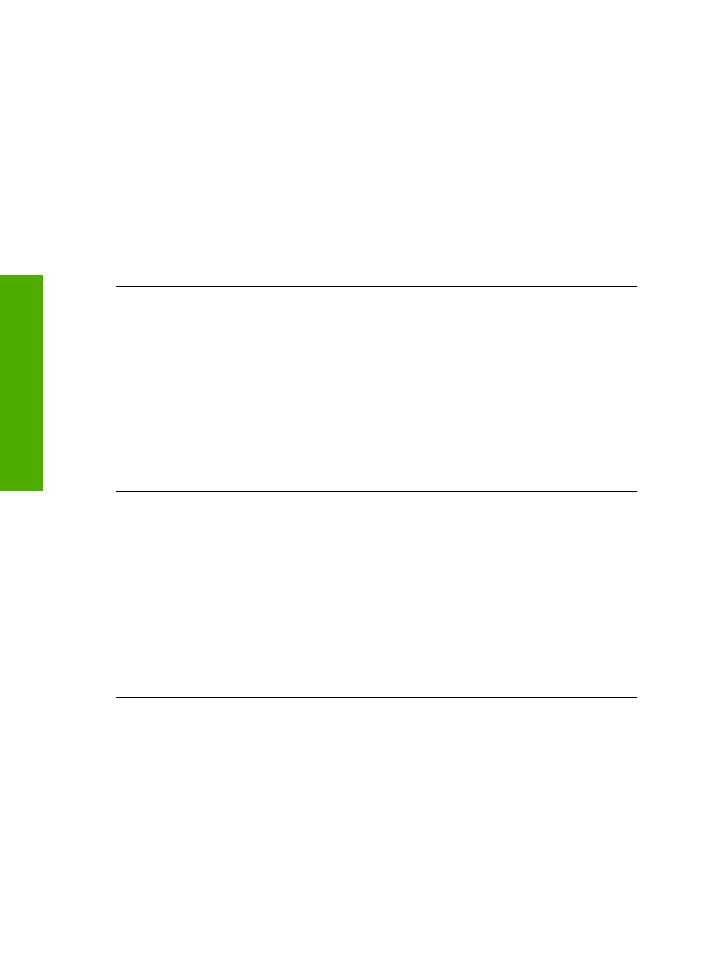
Soluzione 1: controllare le impostazioni di stampa
Soluzione:
Controllare le impostazioni di stampa.
•
Verificare l'impostazione del tipo di carta in modo che corrisponda al tipo di carta
caricato nel vassoio di alimentazione.
•
Controllare l'opzione relativa alla qualità di stampa e verificare che non sia
impostata su una risoluzione troppo bassa.
Stampare l'immagine con un'elevata qualità di stampa, ad esempio
Ottima
o
Max
dpi
.
Causa:
Le impostazioni del tipo di carta o della qualità di stampa non erano
impostate correttamente.
Se ciò non risolve il problema, provare la soluzione seguente.
Soluzione 2: Utilizzare una qualità immagine elevata
Soluzione:
Usare un'immagine con una risoluzione più alta.
Se si stampa una foto o una figura e la risoluzione è troppo bassa, l'immagine risulterà
poco definita o sfocata una volta stampata.
Se il formato di una foto digitale o di una figura raster è stato modificato, la stampa
può risultare poco definita o sfocata.
Causa:
La risoluzione dell'immagine era bassa.
Se ciò non risolve il problema, provare la soluzione seguente.
Soluzione 3: Stampare l'immagine in formato più piccolo
Soluzione:
Ridurre le dimensioni dell'immagine e riprovare a stamparla.
Se si stampa una foto o una figura e le dimensioni sono troppo grandi, l'immagine
risulterà poco definita o sfocata una volta stampata.
Se il formato di una foto digitale o di una figura raster è stato modificato, la stampa
può risultare poco definita o sfocata.
Causa:
L'immagine era stata stampata in un formato maggiore.
Se ciò non risolve il problema, provare la soluzione seguente.
Soluzione 4: Allineare la stampante
Soluzione:
Allineare la stampante.
L'allineamento della stampante garantisce un'eccellente qualità di stampa.
Per eseguire l'allineamento della stampante dal software HP Photosmart
1.
Caricare carta normale bianca nuova in formato Letter, A4 o Legal nel vassoio di
alimentazione.
2.
In Centro soluzioni HP, fare clic su
Impostazioni
.
Capitolo 5
54
Risolvere un problema
R
isolvere un
problema
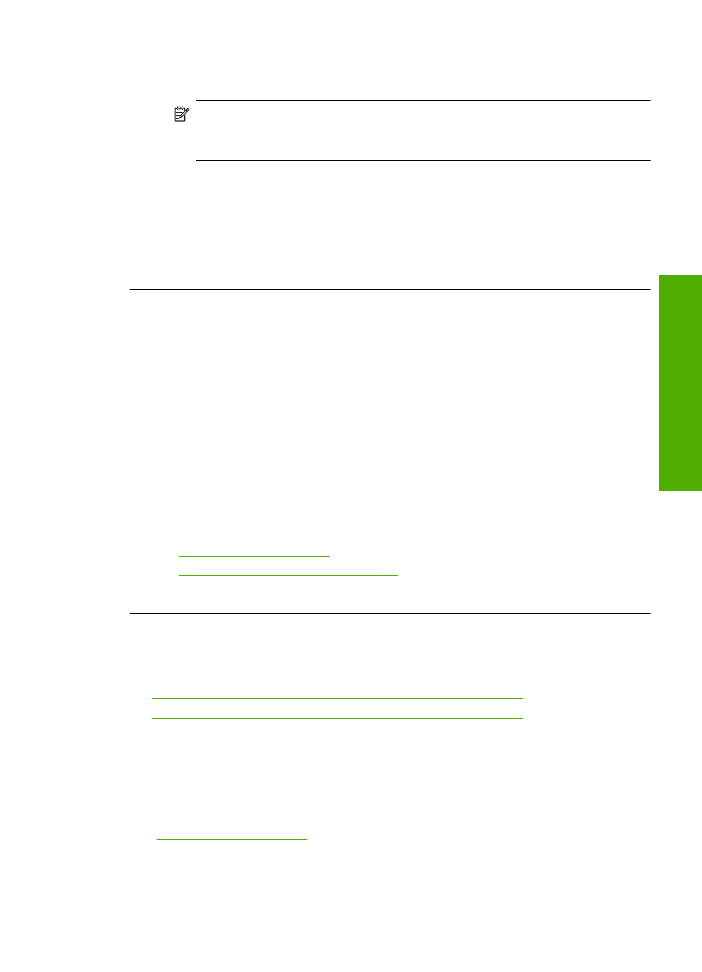
3.
Nell'area delle
impostazioni di stampa
, fare clic su
Casella strumenti
stampante
.
Nota
È anche possibile aprire la
Casella strumenti stampante
dalla
finestra di dialogo
Proprietà di stampa
. Nella finestra di dialogo
Proprietà di
stampa
, fare clic sulla scheda
Funzioni
, quindi su
Assistenza stampante
.
Viene visualizzata la
Casella strumenti stampante
.
4.
Fare clic sulla scheda
Assistenza periferica
.
5.
Fare clic su
Allinea stampante
.
Il prodotto stampa una pagina di prova ed esegue l'allineamento della testina di
stampa e la calibrazione della stampante. Riciclare o cestinare la pagina.
Causa:
Potrebbe essere necessario allineare la stampante.
Le stampe presentano striature verticali
Soluzione:
HP consiglia di utilizzare carta HP o qualsiasi altro tipo di carta
appropriata al prodotto.
Assicurarsi sempre che la carta su cui si sta stampando sia priva di grinze. Per
ottenere risultati ottimali nella stampa di immagini, utilizzare Carta fotografica HP
Advanced.
Conservare il supporto fotografico nella confezione originale in una busta di plastica
sigillabile su una superficie piana, in un luogo fresco e asciutto. Quando si è pronti
per la stampa, rimuovere soltanto la carta che si intende di utilizzare immediatamente.
Una volta terminata la stampa, reinserire la carta fotografica non utilizzata nella busta
di plastica. Ciò consente di evitare l'arricciamento della carta fotografica.
Per ulteriori informazioni, vedere:
•
"Caricamento dei supporti" a pagina 23
•
"Tipi di carta consigliati per la stampa" a pagina 21
Causa:
Nel vassoio di alimentazione è stato caricato un tipo di carta non corretto.